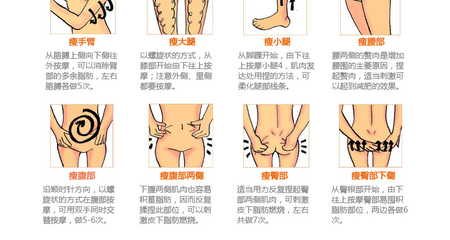iebook超级精灵官方最新版电子杂志制作软件怎样使用iebook超级精灵电子杂志模板快速制作――步骤/方法
怎样使用iebook超级精灵电子杂志模板快速制作 1、
一、替换皮肤、片头模板图(1)
怎样使用iebook超级精灵电子杂志模板快速制作 2、
选中电子杂志“标准组件模板”激活“插入”菜单--->“皮肤”模板库;图(2)皮肤模板 在电子杂志“皮肤”模板库中选择喜爱的风格,图(2),单击模板预览图即可更换标准组件风格;点击就可以完成“皮肤”更换。
怎样使用iebook超级精灵电子杂志模板快速制作 3、
替换默认电子杂志片头动画,导入片头动画模板(从模板库替换)。图(3)
怎样使用iebook超级精灵电子杂志模板快速制作 4、
选中“标准组件模板”激活“插入”菜单--->“片头”模板库(图4为软件默认的片头动画);图(4)
怎样使用iebook超级精灵电子杂志模板快速制作_电子杂志模板
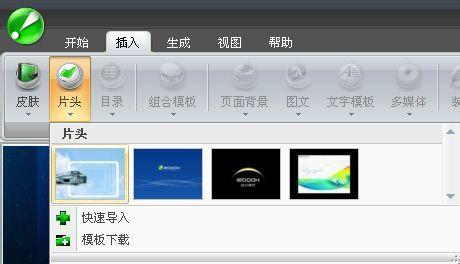
怎样使用iebook超级精灵电子杂志模板快速制作 5、
选中“标准组件模板”激活“插入”菜单--->“片头”模板库(图4为软件默认的片头动画);图(5) 在“片头”模板库中选择喜爱的模板,单击模板预览图即可更换片头动画。图(5)。
怎样使用iebook超级精灵电子杂志模板快速制作 6、
二、利用目录模板制作电子杂志动态目录
选中页面,激活“插入”菜单,在“插入”菜单-->单击“目录”按钮;图(6)弹出电子杂志“目录”模板库,选择中意的模板,单击模板的预览图,即可将电子杂志“目录”模板导入到电子杂志版面(页面)。图(6)
怎样使用iebook超级精灵电子杂志模板快速制作 7、
您可以对导入的电子杂志“目录”模板进行文字替换、LOGO替换、目录标题文字更改、目录跳转更改,或对元素进行放大、缩小、移动、旋转、复制、粘贴、延迟播放、色系更改等等操作。
设置电子杂志目录跳转
电子杂志“目录模板”标题前面的数字“06、08、10”表示单击标题时跳转至相对应的电子杂志第6页、第8页、第10页;
例:选择电子杂志页面“精选目录三”;图(7) 图(7)
怎样使用iebook超级精灵电子杂志模板快速制作_电子杂志模板
怎样使用iebook超级精灵电子杂志模板快速制作――注意事项不会使用photoshop、不会制作flash动画,没关系,利用iebook 超级精灵提供的模板进行简单的内容替换,就可以完成一本电子杂志的编辑。
 爱华网
爱华网